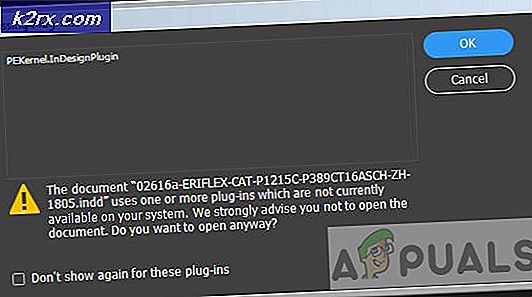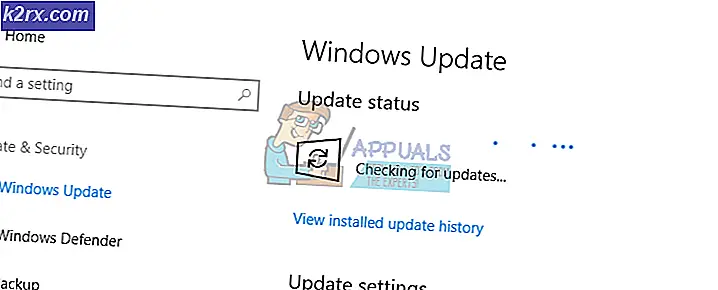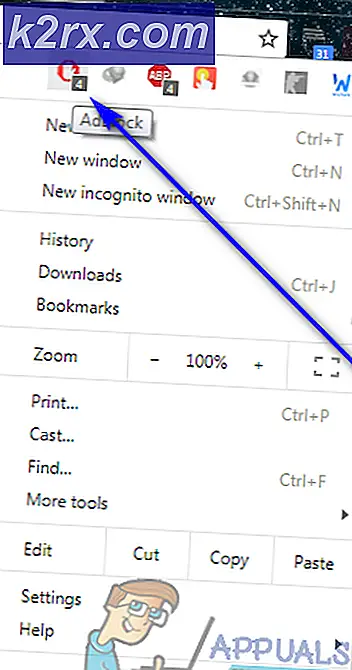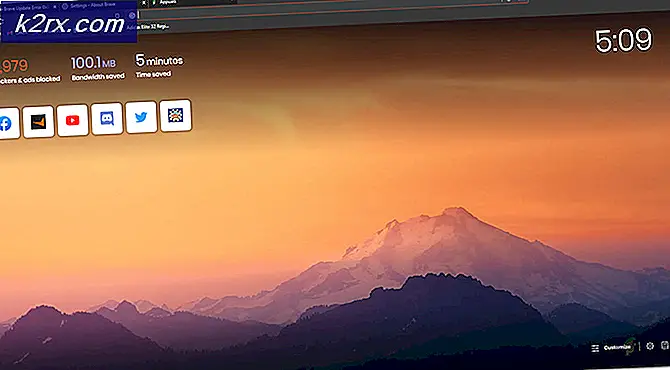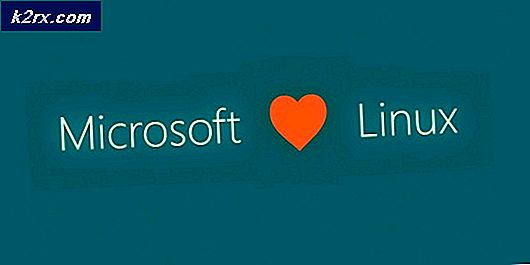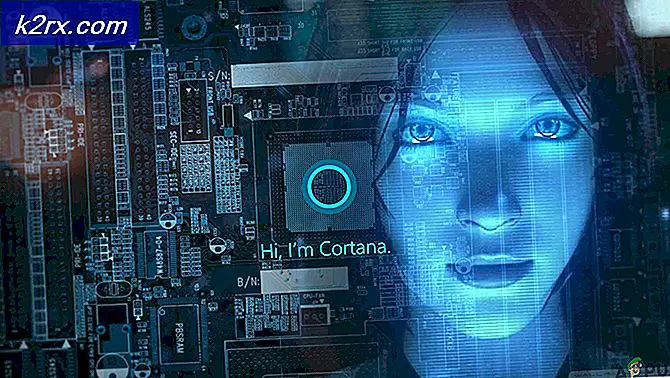วิธีแก้ไขข้อผิดพลาด "Tumblr Images not Loading"
Tumblr เป็นแพลตฟอร์ม“ Micro-Blogging” และ Social Media Networking ที่ผู้ใช้สามารถสร้างบล็อกของตนเองและโพสต์เนื้อหาบนไซต์ได้ เว็บไซต์ดังกล่าวมีแฟน ๆ จำนวนมากติดตามโดยมีผู้ใช้มากกว่า 465 ล้านคนในปี 2019 อย่างไรก็ตามเมื่อไม่นานมานี้มีรายงานจำนวนมากเข้ามาโดยที่ผู้ใช้ไม่สามารถเห็นภาพบนเว็บไซต์และไม่ได้โหลด
ปัญหานี้ส่วนใหญ่รายงานโดยผู้ใช้พีซีซึ่งส่วนใหญ่พบปัญหาในเว็บเบราว์เซอร์ต่างๆ ในบทความนี้เราจะพูดถึงสาเหตุบางประการที่ทำให้ปัญหานี้เกิดขึ้นและยังให้วิธีแก้ไขที่เป็นไปได้ในการแก้ไขปัญหาจากคอมพิวเตอร์ของคุณอย่างสมบูรณ์ ตรวจสอบให้แน่ใจว่าได้ทำตามแต่ละขั้นตอนอย่างระมัดระวังและตามลำดับที่นำเสนอเพื่อหลีกเลี่ยงความขัดแย้ง
อะไรป้องกันไม่ให้รูปภาพโหลดบน Tumblr
จากการตรวจสอบของเรามีสาเหตุหลายประการที่อาจทำให้เกิดข้อผิดพลาด ด้านล่างนี้เป็นรายการที่พบบ่อยและโดดเด่นที่สุด:
เมื่อคุณมีความเข้าใจพื้นฐานเกี่ยวกับลักษณะของปัญหาแล้วเราจะดำเนินการแก้ไขต่อไป
โซลูชันที่ 1: การเริ่มต้นอินเทอร์เน็ตเราเตอร์ใหม่
ในบางกรณีอาจมีปัญหาบางอย่างกับการกำหนดค่าอินเทอร์เน็ตซึ่งอาจขัดขวางไม่ให้สร้างการเชื่อมต่ออย่างถูกต้อง ดังนั้นในขั้นตอนพื้นฐานที่สุดในการแก้ไขปัญหาเราจะเริ่มต้นเราเตอร์อินเทอร์เน็ตใหม่โดยการหมุนเวียนพลังงานอย่างสมบูรณ์ สำหรับการที่:
- ถอดปลั๊ก เราเตอร์อินเทอร์เน็ตจากผนัง
- กดและ ถือ ที่ อำนาจ ปุ่มเป็นเวลาอย่างน้อย 30 วินาที
- เสียบ เราเตอร์กลับเข้าไปใหม่และรอให้การเข้าถึงอินเทอร์เน็ตได้รับอนุญาต
- ตรวจสอบ เพื่อดูว่าปัญหายังคงมีอยู่หรือไม่
โซลูชันที่ 2: การปิดใช้งาน U-Block Addon
หากมีการติดตั้ง U-block Addon บนเบราว์เซอร์ของคุณอาจทำให้เนื้อหาบางส่วนบนไซต์ไม่สามารถโหลดได้อย่างถูกต้องเนื่องจากปัญหากำลังเกิดขึ้น ดังนั้นในขั้นตอนนี้เราจะปิดการใช้งาน U-block add on ขั้นตอนอาจแตกต่างกันไปขึ้นอยู่กับเบราว์เซอร์ที่คุณใช้
สำหรับ Google Chrome:
- เปิด โครเมียม และเปิดแท็บใหม่
- กด "เมนู” ที่มุมขวาบน
- เลื่อนตัวชี้ไปที่“มากกว่า เครื่องมือ” และคลิกที่“ส่วนขยาย“.
- คลิก ในการสลับด้านล่าง "ยู–บล็อก ต้นกำเนิด" หรือ “ U-Block” addon เพื่อปิดการใช้งาน
- เริ่มต้นใหม่ เบราว์เซอร์และตรวจสอบเพื่อดูว่าปัญหายังคงมีอยู่หรือไม่
สำหรับ Microsoft Edge:
- เปิด เบราว์เซอร์และเปิดแท็บใหม่
- คลิกที่ "เมนู ปุ่ม” ที่ด้านขวาบน
- คลิกที่ "ส่วนขยาย” และเลือก“ยู–บล็อก ต้นกำเนิด" หรือ "ยูบล็อค" ส่วนขยาย.
- เลือกปุ่ม“ลบ” ด้านล่างเพื่อลบออกจากคอมพิวเตอร์ของคุณอย่างถาวร
- ตรวจสอบ เพื่อดูว่าปัญหายังคงมีอยู่หรือไม่
สำหรับ Firefox:
- เปิด Firefox และเปิดแท็บใหม่
- คลิกที่ "เมนู” ที่มุมขวาบน
- คลิก“เพิ่ม บน” และเลือก“ส่วนขยาย หรือ ธีม” ตัวเลือก
- คลิกที่ “ ยูบล็อค Origins” หรือตัวเลือก“ U-Block”
- เลือกปุ่ม“ปิดการใช้งาน” และรีสตาร์ทเบราว์เซอร์ของคุณ
- ตรวจสอบ เพื่อดูว่าปัญหายังคงมีอยู่หรือไม่
โซลูชันที่ 3: การใช้ VPN
หากคุณอยู่ในพื้นที่ที่บล็อกการเข้าถึง Tumblr บางส่วนหรือทั้งหมดขอแนะนำให้ใช้ VPN หรือพร็อกซีเพื่อเข้าถึงไซต์และตรวจสอบเพื่อดูว่าปัญหายังคงมีอยู่หรือไม่